안녕하세요, 정확한 IT 지식을 공유해 드리는 돌고래 박사입니다. 이번 시간에는 갤럭시 공장초기화 방법에 대해서 간단히 알아보도록 하겠습니다.

스마트폰을 오랜 기간 사용하다 보면 이상한 오류가 생기거나 속도가 느려지는 등 여러 문제가 생기게 됩니다. 그래서 많은 분들이 스마트폰을 처음 샀던 초기 상태로 되돌리고 싶어 하시는데요.
이런 분들은 갤럭시에 기본적으로 제공하고 있는 공장초기화를 진행하시면 됩니다. 하지만 공장초기화는 데이터, 설정, 네트워크 등 모든 것을 초기화시키기 때문에 중요한 데이터가 있다면 꼭 백업 후 진행하시는 것을 권해 드립니다.
갤럭시 공장초기화 방법 개요
공장초기화를 진행하는 방법은 크게 2가지로 나눌 수 있습니다. 결과는 사실 상 동일하니 나에게 더 맞는 방법으로 진행하시면 될 거 같습니다.
- 일반 설정에서 진행하기
- 갤럭시 물리키로 공장초기화하기
1) 일반 설정에서 진행하기
1. 우선 갤럭시의 기본 [설정] 어플에 들어갑니다.
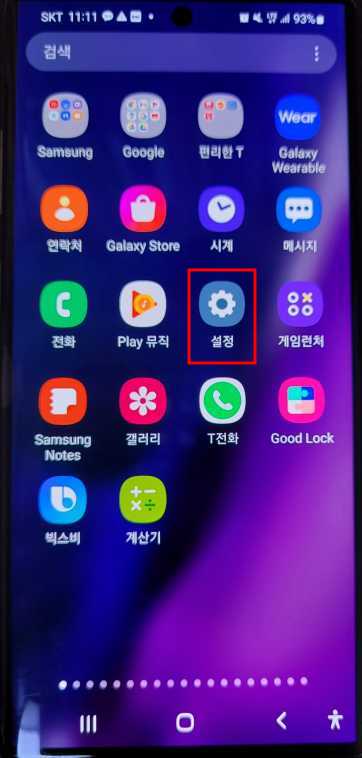
2. 화면을 조금 내려서 [일반] 메뉴를 터치해 줍니다.
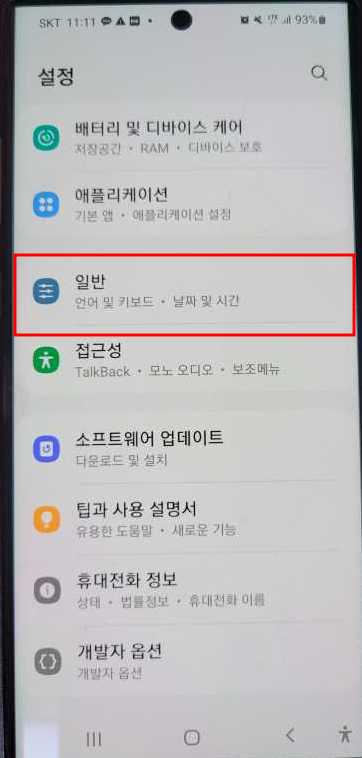
3. 다음으로 [초기화] 메뉴를 찾아 눌러 줍니다.
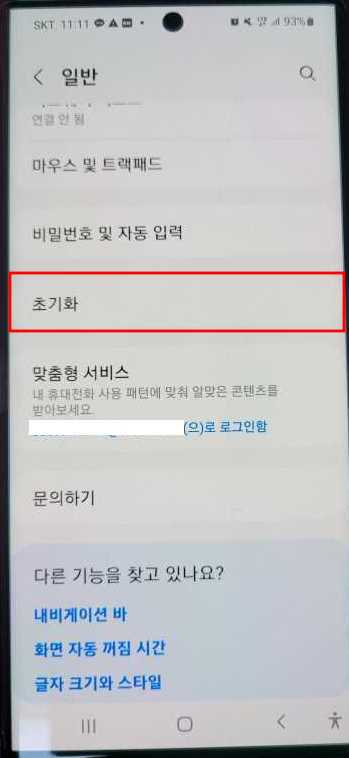
4. 여러 초기화 목록 중 [기기 전체 초기화] 목록을 선택합니다.
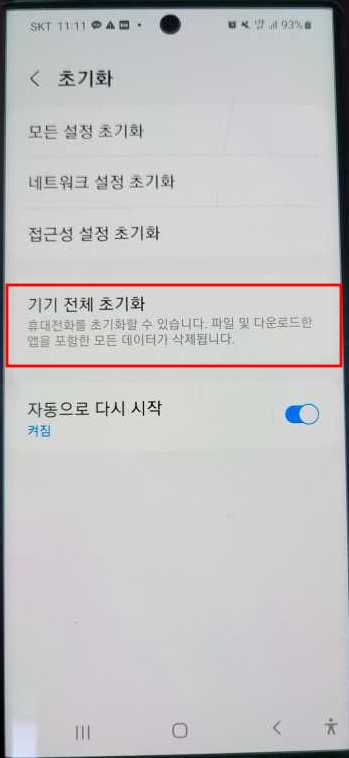
5. 스크롤을 가장 아래로 내리고, [초기화] 버튼을 터치합니다.
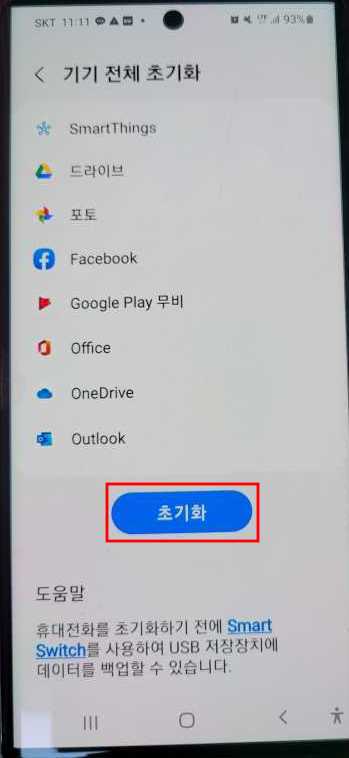
6. 잠금 해제 후 [모두 삭제] 버튼을 눌러 줍니다.
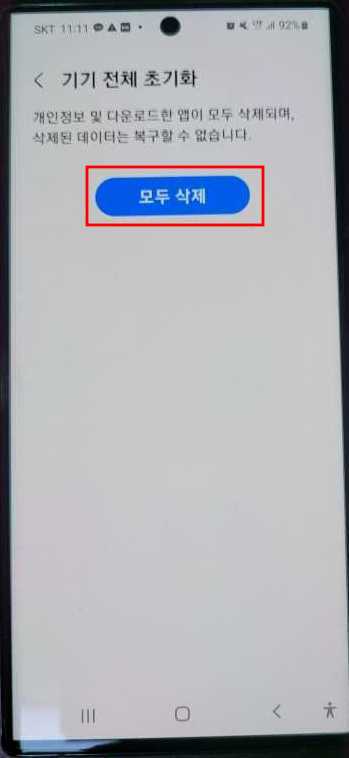
이제 로그인되어 있는 삼성계정의 비밀번호를 입력하시면 정상적으로 초기화가 진행됩니다.
혹시 삼성계정의 비밀번호를 몰라서 못하시는 분들은 아래 글을 참고하시기 바랍니다.
삼성계정 비밀번호 찾기, 초기화 방법 30초면 가능 (+아이디 찾기)
2) 갤럭시 물리키로 공장초기화하기
혹시 삼성계정이 없는 등의 이유로 첫 번째 방법이 안 된다면 물리키를 이용해 진행하시면 됩니다.
1. 우선 PC와 스마트폰을 케이블을 이용해 연결해 줍니다.
2. 하단에 접근 허용 창이 뜨는 분들은 [허용] 문구를 터치해 주세요.

3. 갤럭시 측면에 위치한 [볼륨 아래] 버튼과 [전원] 버튼을 5초 정도 길게 눌러 주시기 바랍니다.

4. 그러면 핸드폰 전원이 꺼지게 되는데 이 상태에서 [볼륨 위] 버튼과 [전원] 버튼을 7초가량 꾹 눌러 주시면 됩니다.

4.1 [빅스비] 버튼이 붙어있는 기종의 경우 빅스비 버튼과 볼륨 위 버튼을 누르고 있는 상태에서 전원 버튼을 7초 이상 길게 눌러 주시면 됩니다.
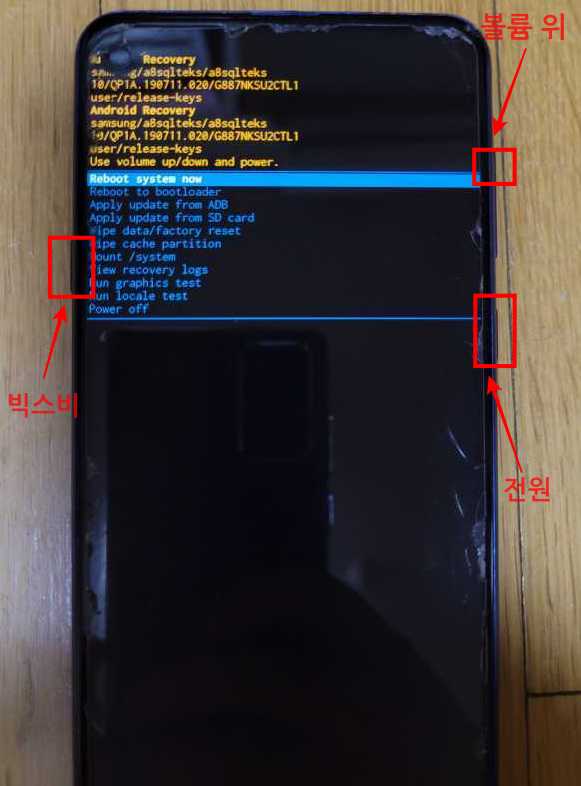
4.2 물리적인 [홈] 버튼이 있는 기종의 경우 볼륨 위 버튼과 홈 버튼을 꾹 누른 상태에서 전원 버튼을 7초 정도 길게 누르시면 됩니다.
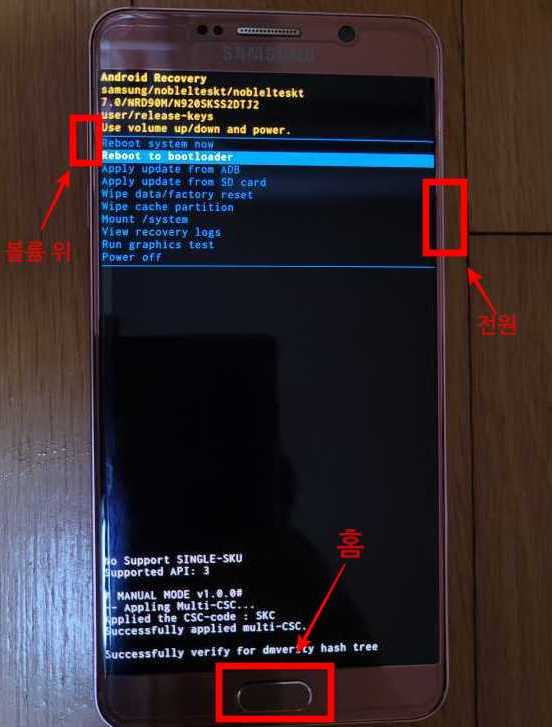
5. 이제 전원이 켜지게 되면서 아래처럼 리커버리 모드라는 곳에 진입하게 됩니다. 아래의 조작키를 참고하셔서 [Wipe data/factory reset] 목록을 선택하시기 바랍니다.
- 목록 위로 이동: 볼륨 위 버튼 누르기
- 목록 밑으로 이동: 볼륨 아래 버튼 누르기
- 목록 선택: 전원 버튼 누르기
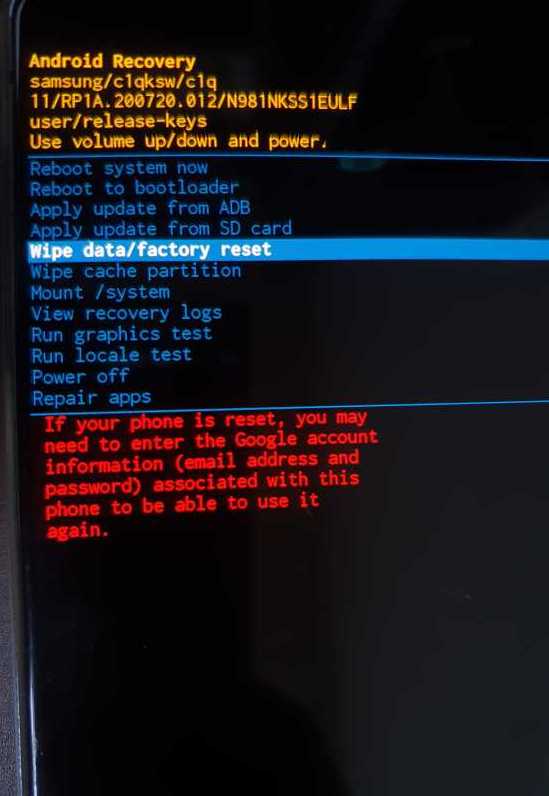
6. 그리고 [초기화] 항목을 선택합니다. 만약 이 항목이 없는 분들은 yes 항목을 대신 선택하시면 됩니다.
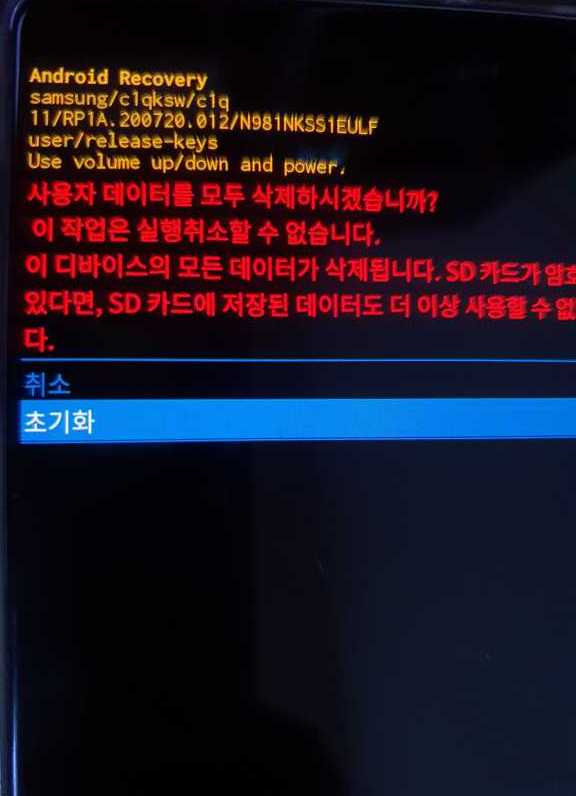
7. 이제 조금만 기다려 보시면 'complete'라는 문구가 뜨게 될 겁니다. 이 문구가 보이면 공장초기화가 완료되었다는 의미입니다.
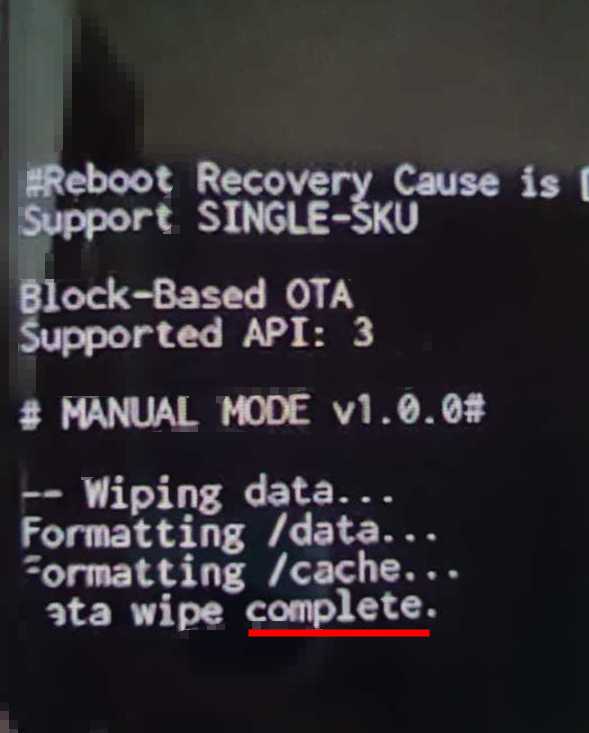
8. 이제 리커버리 초기 화면에서 [Reboot system now] 목록을 선택해 휴대폰을 다시 켜시면 됩니다.
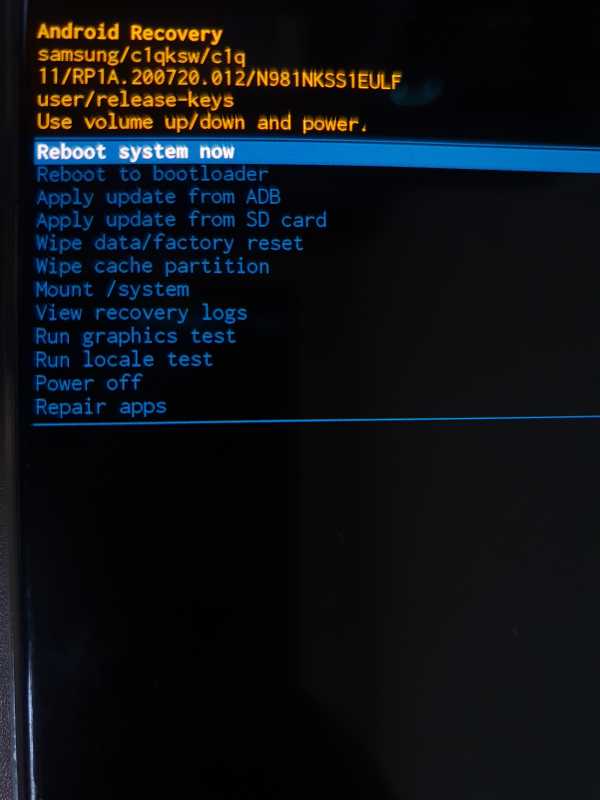
버튼으로 갤럭시 공장초기화할 때 주의 사항
물리키를 이용해 공장초기화를 하게 되는 경우 구글 락이 걸리게 될 수 있습니다. 그러니 가능하면 초기화를 하시기 전 구글 계정을 로그아웃(삭제) 후 진행하시는 것을 권장드립니다.
계정을 기기에서 삭제하는 방법은 아래 글을 참고하시면 됩니다.
만약 구글 락이 걸릴까 봐 불안하신 분들은 안전하게 설정을 이용하는 첫 번째 방법을 진행하시면 됩니다.
글을 마치며
이상으로 갤럭시 공장초기화 방법 2가지에 대해서 정리해 보았습니다. 제가 알려드린 내용만 정확하게 따라 하셨다면 거의 대부분 초기화에 성공하셨을 겁니다. 만약 따라 하시다가 막히거나 안 되는 부분이 있다면 아래 댓글로 기종과 함께 알려주시기 바랍니다.







